Звук изчезна за лаптоп какво да се прави, когато звукът не работи на мобилен компютър с Windows
Причини за загуба на звук на лаптоп може да е малко, а някои от тях можете да се справите сами у дома. Причините за изчезването на звука може да се разделят на хардуер и софтуер.
Хардуерът може да включва вина звукова карта (нужда ремонти в работилницата), неизправност на високоговорители или слушалки, провала на говорителите на лаптопа, комуникация грешка (щепсели, контакти, кабелна и др ..).
За софтуер, грешки могат да бъдат приписани настройките на звука в операционната система, играч, аудио мениджър, актуализиране на драйвери и други.
Търсене на звукови причини за неуспех
Ако звукът изчезна за лаптоп какво да правя у дома си, какви мерки да предприеме.
Първо. Проверете нивото на звука в областта за уведомяване. В долния десен ъгъл на работния прозорец, до часовника има икона за говорител, като кликнете върху него с левия бутон на мишката, ще видите силата на звука. Поставете го до максимум. Тук можете да кликнете върху миксера и да видим обем контрол, дори и гледа към аудио ключа върху иконата с говорителя.
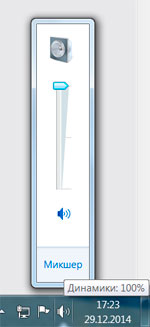
Как да изключите звука на лаптоп с помощта на клавишите. В клавиатурата на лаптопа може да бъде бутон за заглушаване. Може, чрез клавиатура Mute активиран режим (мълчание), включени Fn + желания ключ бутон. Няколко пъти, за да щракнете и проверка на звука. Зачеркната говорител с екран трябва бездната.
Настройте силата на звука (звук) на лаптоп може да бъде мишката и кликнете върху иконата на високоговорителите в областта за уведомяване (системната област) и използвайте клавишите «бутон Fn + с образа на говорещия" (обикновено тези бутони са в същия цвят като бутон Fn в). Трябва да натиснете бутона Fn и, без да го освобождава, натиснете няколко пъти, за да увеличите или намалите бутоните за сила на звука.
Ако звукът е тих на лаптоп, трябва да проверите всички контроли на обема, така софтуер и хардуер.
На второ място. Проверете високоговорителите. За да направите това, вие трябва да свържете външно устройство (слушалки, активни високоговорители и т.н.), ако има звук от външно устройство, ще трябва да замени nouta динамика. Вътрешните говорители за лаптоп могат да се повредят, когато се работи при максимална сила на звука, просто поради тази причина може да започне да се стресне високоговорителите.
Ако често използвате слушалки и често вкарани в конектора, контактите могат да бъдат повредени течение на времето. Особено показва при свързване възпроизвеждане на звук слушалки се променя (изглежда, изчезва, се появява шум и др.). Ние трябва да се промени конектора в лаптопа, имате нужда от специалист.
Лошо изпълнение звукова карта може да бъде намеса може периодично да изчезне напълно звук или звука на залива. Промяна на интегрирана звукова карта не е възможно в такъв случай можете да свържете USB външна звукова карта.
На трето място. Проверете аудио контролер (отделен аудио програма, инсталирана от производителя на звукова карта). Тя може да бъде контролер Realtek High Definition Audio един, който обикновено се намира в лентата за известия. Ако не е, тогава той може да е препоръчително да инсталирате драйвера за звука отново или да го ъпгрейд.
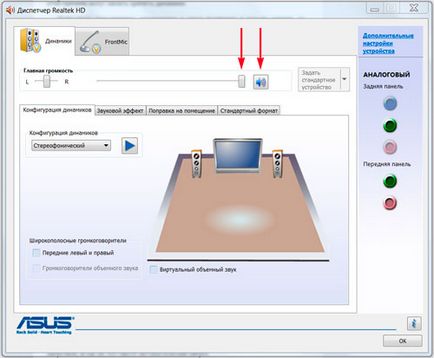
Четвърто. Проверка на водача. Отиди на диспечера на устройствата и да намерят "аудио устройства." Ако устройството е изключено, след това се включи. Ако близо до устройството, жълт удивителен знак, тогава ще трябва да преинсталирате драйвера.

Как да отидете на диспечера на устройствата: насочете мишката върху "компютър" и кликнете с десния бутон на мишката, изберете Properties, а след това "Диспечер на устройствата". И все пак, можете да кликнете върху "Старт" и "Control Panel" в прозореца, който се отваря, кликнете "система" елемента и е тук, за да раздел "Диспечер на устройствата".
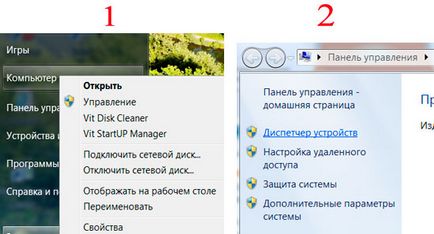
Мениджърът търсите в аудио устройството си звукова карта и натиснете десния бутон на мишката, изберете "Актуализиране на драйвера." След като обновите драйвера, че е желателно да рестартирате системата.
Ако сте надстройка на водача на системата няма да намерите правилния драйвер, той трябва да е или на диска към дънната платка с всички драйвери, или може да бъде изтеглен от производителя на звукова карта, ако картата е вградена, от сайта на производителя на лаптопа.
Понякога може да се наложи да преинсталирате драйвера, дори ако системата се казва, че те не трябва да бъдат актуализирани и всичко работи добре, но няма звук.
Пето. Проверете услуга «аудио» прозорците.
Пътят към аудио услуга, "Control Panel → Административни инструменти → Услуги → Windows аудио» - трябва да започне прилагането на услугата. Ако не, тогава отидете на свойствата на услугата (щракнете с десния бутон върху името на услугата) и работи, както и задаване на автоматично стартиране.

Ако по време на следващото зареждане на аудио отново спрели услугата, можете ръчно да го добавите към се автомобил.
Шесто. За вградена звукова карта, можете да потвърдите включването в BIOS.
Отиди в апарата за BIOS и ал находка (за напреднали), намерете елемента с аудио дума, например "High Definition Audio" и да изложи «Enabled" (включен), ако е налице състояние "Disabled".
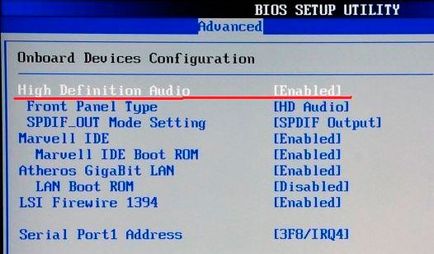
Преглед на BIOS може да включите или рестартирате бележника, само трябва периодично (всяка втора), натиснете клавиша, посочена за всяка система поотделно. Името на този ключ може да се види, когато се стартира, системата се казва, че за да влезете в BIOS пресата такъв ключ, посланието е под формата на «Натиснете F2, за да Setup». Вместо това клавиша F2 може да бъде DEL, F10, F12. Влизайки в BIOS, намерете «Devices Configuration» раздел, или «Интегрирани периферия», или «Onboard Devices Configuration», или «Advanced», но вече има нужда да намери настройка за нашето добро, в името на това, може да е думата «Audio». В параграф «High Definition Audio», или друго име на картата ви трябва да е активиран.
Допълнителни съвети за настройка на звука
1) Ако звукът е изчезнал, след като инсталирате програми или актуализации, след това се опитайте да върнете системата към времето, когато звукът е работил добре. Ако звука се възстанови, тогава проблемът може да е в конфликт с новия софтуер или актуализации.
2) Ако звукът спря да работи в лаптопа и системата казва, че устройството е в употреба от друго приложение. тогава ще трябва да се търси в системния трей (до часовника), който от приложенията вървят. Възможно е и в диспечера на задачите, за да видите текущите приложения. Опитайте да деактивирате тези, които може да използвате звук (играчи, играчи и др.). Ако откриете такава молба, след което звукът не се откачи, че е необходимо да ги премахнете от стартиране.
3) Липсва шум на лаптоп, какво да направя, ако на лаптопа в спящ режим превключва от слушалките, а след това се отстранява слушалките и лаптоп е взет от режим на сън. И няма звук. Помощ: повторно влезе в режим на заспиване, но изходът е вече зареден със слушалки. Това е, за да повторите операцията в обратен ред (превода в спящ режим, без слушалки, и произхождат от режима, тъй като слушалките). Това може да бъде свързан с други чрез аудио интерфейси, като HDMI.
4) Ако щракнете с десния бутон върху иконата на звука в лентата на задачите, можете да видите елементите, изберете устройството за възпроизвеждане. Изберете устройство за възпроизвеждане, и да видим дали устройството е избран за възпроизвеждане на звук. Трябва да изберете високоговорителите, за да слушате звука на лаптоп. Ако се свързвате към, например, и след това може да бъде избран HDMI TV другото устройство.
6) Уверете се, че звукът липсва само едно малко приложение, или на който и да е сайт. или звукът не е напълно на лаптопа, когато използвате някоя програма. Може би на интернет страницата или в една от силата на звука заявление отстранен до минимум, както и всички други приложения, работещи нормално. Така например, в "YouTube", а когато слушате музика на сайта "VKontakte" имат свои собствени обем контрол.
Pliz помощ, преносимият компютър е свързан към телевизор чрез HDMI, но звукът не се променя в nouta Моник ... Направих процес звука - за възпроизвеждане на звук - е избрала телевизията настроен по подразбиране .... и обичан звукът идва от високоговорителите noutbka .... Натиснах бутона и вижте този боклук .... "Това устройство се използва от друго приложение. Затворете всички устройства vosproyzvodyaschie звучат на това устройство, а след това опитайте отново. "... .chto направя.
Без да се звукът на телевизора е, с него също est..no само на лаптоп ... .proverka го през високоговорителите на телевизора не минава ...
Какво е свързан? Ако го субуфер може домашно кино? Опитайте да деактивирате всички (потенциални клиенти), за да проверите звуците на лаптопа, без външни високоговорители. Ако няма звук на лаптоп, а след това провери всички за контрол на звука в плейъра, и в системата.